AltiumDesigner教程交互式布线篇16页文档资料.docx
《AltiumDesigner教程交互式布线篇16页文档资料.docx》由会员分享,可在线阅读,更多相关《AltiumDesigner教程交互式布线篇16页文档资料.docx(12页珍藏版)》请在冰豆网上搜索。
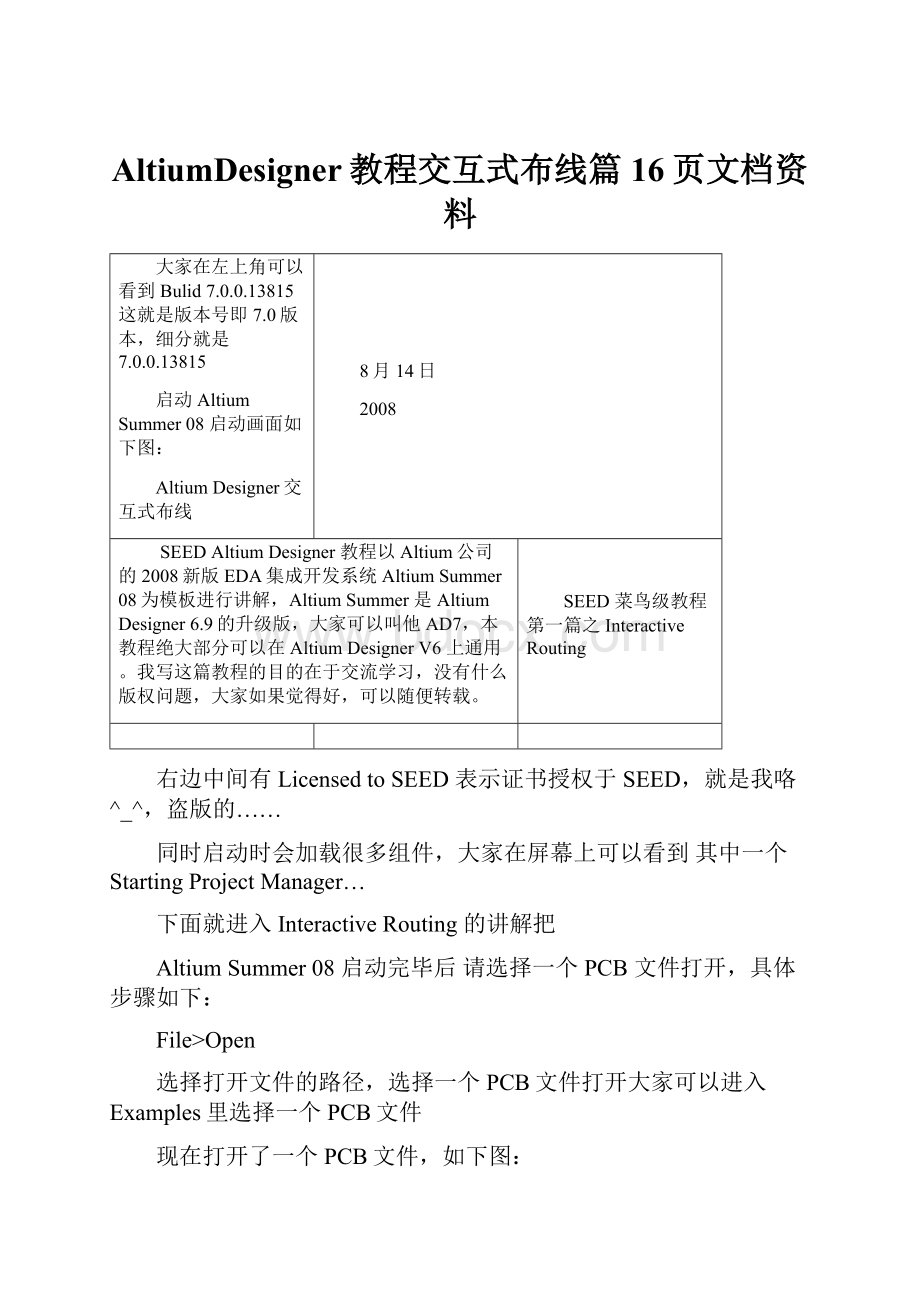
AltiumDesigner教程交互式布线篇16页文档资料
大家在左上角可以看到Bulid7.0.0.13815这就是版本号即7.0版本,细分就是7.0.0.13815
启动AltiumSummer08启动画面如下图:
AltiumDesigner交互式布线
8月14日
2008
SEEDAltiumDesigner教程以Altium公司的2008新版EDA集成开发系统AltiumSummer08为模板进行讲解,AltiumSummer是AltiumDesigner6.9的升级版,大家可以叫他AD7,本教程绝大部分可以在AltiumDesignerV6上通用。
我写这篇教程的目的在于交流学习,没有什么版权问题,大家如果觉得好,可以随便转载。
SEED菜鸟级教程第一篇之InteractiveRouting
右边中间有LicensedtoSEED表示证书授权于SEED,就是我咯^_^,盗版的……
同时启动时会加载很多组件,大家在屏幕上可以看到其中一个StartingProjectManager…
下面就进入InteractiveRouting的讲解把
AltiumSummer08启动完毕后请选择一个PCB文件打开,具体步骤如下:
File>Open
选择打开文件的路径,选择一个PCB文件打开大家可以进入Examples里选择一个PCB文件
现在打开了一个PCB文件,如下图:
点击左上方的DXP>Preferences
接下来出现Preferences框,如下图,大家可以看到有SystemSchematicFPGA等12个大类
我们选择PCBEditor>InteractiveRouting进入交互式布线设置,下图就是交互式布线设置对话框
从上图我们可以看到PCBEditor-InteractiveRouting里的7个相关设置
RoutingConflictResolution
Draging
InteractiveRoutingOptions
SmartConnectionPadExits
InteractiveRoutingWidth/ViaSizeSources
FacoriteInteractiveRoutingWidths
FacoriteInteractiveRoutingViaSizes
Ⅰ、RoutingConflictResolution篇
下面对上面几个设置选项进行说明
RoutingConflictResolution篇
从上面可以看到RoutingConflictResolution对应有None,PushConflictingObject,WalkAroundConflictingObject,HugAndPushConflictingObjec4个布线方式
RoutingConflictResolution篇之None
回到PCB环境中进行None下的布线,这种方式布线就是常规式布线,你想连哪里就可以拖动鼠标移动到哪里,等介绍玩下面3种布线方式大家就会知道None与其他布线方式的区别了,在其它3种布线模式下将不能连接不同的网络,比如VCC连接到GND,光标始终停留在GND外围。
而None模式下你可以想往哪里连就望哪里连,不过错误的连接DRC会报错。
非None布线模式下VCC连接不上GND
None模式下VCC可以连接到GND,但是DRC会报错,见上图兰色
RoutingConflictResolution篇之PushConflictingObject
PushConflictingObjec既推挤式布线,下图的白线表示走线要连接到的焊盘
从上图我们可以看到要走的路径被2条挡住了,如果没有其他地方可以绕过去,即使有你也不想绕过去,这样你可以选择PushConflictingObjec方式,(当然你也可以打过孔过去)
具体操作方法:
点击工具栏上的
或者Place>InteractiveRouting(快捷键PT)进入交互式布线同时在PCB工作区上出现十字光标,移动鼠标使光标停留在走线上
鼠标左键点击一下,松开左键移动鼠标拖动走线走向焊盘,再次点击左键完成:
原来PushConflictingObject就是推挤线段的意思啊!
不错是这么个意思,在Altium
Summer08里同时可以推挤过孔的功能,AltiumDesigner不具备这项功能,推挤之后线段的间距是自己设置的安全间距,默认10mil,可进入Design>Rules>Clearance进行设置。
推挤前推挤后到此PushConflictingObject结束
RoutingConflictResolution篇之WalkAroundConflictingObject
进入PCBeditor选择WalkAroundConflictingObject走线方式
这种走线方式下可以绕着走,可以绕着走线焊盘过孔进行走线,在走线的过程中他会贴近走线路径上一切电气属性点,走线焊盘过孔覆铜等等,在PCB上就是从走线焊盘过孔覆铜边上绕着走。
最近点距离等于安全间距,效果如下:
贴近距离等于安全间距,可进入Design>Rules>Clearance进行设置。
RoutingConflictResolution篇之HugAndPushConflictingObject
HugAndPushConflictingObject布线方式除了上面讲到的PushConflictingObject(推挤)功能外还有Hug走线方式,PushConflictingObject详见上面,现在请大家看看Hug是什么功能
Hug走线效果图,从上图我们可以看到Hug下走线可以不同的焊盘间进行绕线,极像蛇缠东西。
值得注意的是HugAndPushConflictingObject模式的PushConflictingObject功能并不是像PushConflictingObject那样直接推挤,字面上可以理解为在Hug下的PushConflictingObject,Hug同时PushConflictingObject。
下面附图进行简单的说明
布线前PushConflictingObject模式推挤开走线
HugAndPushConflictingObject模式不能推挤开走线
接着看看HugAndPushConflictingObject模式下的PushConflictingObject,上图红色箭头表示HugAndPushConflictingObject模式下走线要进入的路径。
既有一条走线将在LCD_DB0和LCD_RW间挤入,HugAndPushConflictingObject自带的PushConflictingObject功能能把LCD_DB0LCD_RW向两边推开。
效果如下图。
再来2个图,大家领会
布线前布线后
提高篇:
在走线拖动线的时候可按TAB键,具体功能见下面附图:
题外话:
HugAndPushConflictingObject像PADS里面的走线。
到此RoutingConflictResolution篇已全部结束
Ⅱ、Draging篇
Draging即走线拖动点击左键选择走线,不要松开左键进行拖动既可。
方向可以上下左右
Draging篇之PreserveAngleWhenDragging
PreserveAngleWhenDragging即拖动时保持角度,只有在开启PreserveAngleWhenDragging下面三项功能才能使用
上图左边第一个是原来要拖动的线段大家可以看到2边的角度多是45度
上图中间是没有开启PreserveAngleWhenDragging时拖动导线后的效果,大家可以看到2边的角度已经变了,不是保持在45度了
上图右边这个表示开启PreserveAngleWhenDragging功能即保持角度拖动,2边的角度依然保持在45度。
拖动直线下没有开启PreserveAngleWhenDragging直线角度会随着拖动的变化而变化
Draging篇之IgnoreObstaclesAviodObstacles
下面来讲讲IgnoreObstacles于AviodObstacles的区别
拖动前IgnoreObstacles拖动
左图表示拖动TEST网络向LCD_RS靠近,右图是IgnoreObstacles拖忽略避免障碍物拖动,一直向上拖直接拖到LCD_RS上了。
已经连上了,下面是AviodObstacles拖动
AviodObstacles拖动
继续向上拖动
被反弹回来
说明:
这种AviodObstacles拖动无疑是对齐总线的好办法,同时当画了很多条平行线同时他们的间距又不相等的情况下,这种拖动方式也同样是对齐总线的好办法见下面2张效果图
未对齐的总线
AviodObstacles拖动后
到此Draging结束
Ⅲ、InteractiveRoutingOptions篇
InteractiveRoutingOptions下有ResrrictTo90/45,AutoComplete,AutomaticallyTeminateRouting,AutomaticallyRemoveLoops,HugExistingTraces(WalkaroundMode)5个可选项。
InteractiveRoutingOptions篇之ResrrictTo90/45篇
ResrrictTo90/45即在走线的时候角度只允许在45度和90度之间切换,走线切换SHIFT+空格。
下面2张图是None走线下的ResrrictTo90/45
上面两图在选上ResrrictTo90/45后按SHIFT+空格切换
看完了ResrrictTo90/45接下来不选ResrrictTo90/45会怎么样?
45度走线模式
圆弧走线模式
直角走线模式
90度圆弧走线模式
任意角度走线模式
请按SHIFT+空格在上面5种模式见切换,前提没有选上ResrrictTo90/45
InteractiveRoutingOptions篇之AutoComplete
AutoComplete在SmartInteractiveRouting中用的到,AD7用户可进入Tools>legacytools>SmartInteractiveRouting进入智能交互式布线,本节讲的多是基于SmartInteractiveRouting,智能交互式布线器是AltiumDesigner新的智能交互式布线系统。
用户可以直观地进行智能交互布线,使用水平、垂直和对角线区段在最短路径上完全对联接进行布线,同时绕过该路径上的任意障碍。
如果起始和终点节点在同一层,智能交互式布线会自动完成整个联接,维护任意适用的设计规则。
由于智能布线是交互式的布线工具,您可以使用鼠标和内建快捷键来控制其特性。
有两个基本操作模式,自动完成模式会尝试找到完成整个联接的路径,非自动完成模式会尝试完成到当前鼠标位置的布线。
自动完成模式下,到当前鼠标的区段显示为实线,点击后即可放置,同时对光标外区段用虚线轮廓显示推荐路径。
如果用户喜欢推荐路径,只需按住Ctrl键并点击,然后整个联接就布线完成了。
当没有在、选种AutoComplete模式,智能布线将随鼠标的移动而移动不会自己去寻找路径按住Ctrl键并点击只会连接到当前十字光标点
如果您喜欢“布线到当前光标”模式,按TAB去掉AutoComplete来关闭自动完成功能,智能布线器会从联接起点自动搜寻到光标位置的路径,绕过此路径上所有的障碍。
在绕过障碍避免与其冲突的时候,您可以设置“在第一次冲突时停止”或“忽略冲突”-按下Shift+R在模式间进行切换。
按下空格键可改变转角模式。
上面3张图多是AutoComplete模式下见上面的
智能布线的网络JQDOUT22长度是279.468mil,走线宽度10mil,上面3张图分别是:
StopatFirstObstacle在第一次冲突时停止,WalkaroundObstacle沿着近障碍物,IgnoreObstacle忽略冲突;冲突既是障碍物。
Line45end:
当前点以45度结束;Line45Start:
当前点以45度结束;此外还有Line90end,Line90Start;按SHIFT+空格进行45度90度切换。
StopatFirstObstacle
WalkaroundObstacle
IgnoreObstacle
说明:
在智能布线下当连接2点之间的连接后退出,重新点击连线点才能再次开始,此时的网络长度=刚才2点间的长度+现在拖动的长度;
Line45end智能布线将以45度结束当前布线,点击结束;
Line45Start智能布线将以45度开始当前布线,点击开始
说明:
先以Line45end开始,然后才有Line45Start;Line90end,Line90Start不做介绍与上面类似,SHIFT+空格在45/90来回接换,大家自己体会。
InteractiveRoutingOptions篇之AutomaticallyTerminateRouting
AutomaticallyTerminateRouting既是自动停止布线,当连接好2点间的走线的时候会退出布线,想想我有10来个点要连接起来,每连接2个点就要退出,自己又要重新进入走线,去掉该功能就可以实现多点续连。
在智能布线模式下不能使用此功能
InteractiveRoutingOptions篇之AutomaticallyRemoveLoops
AutomaticallyRemoveLoops既自动拆线,移除多余的连接。
箭头表示走线要连接到的过孔,排列是相当有规律
十字光标移动到走线上,交上了左键一下
接上图再向前拖动一段距离,接着双击左键,现在已完成,这是关键一步,点击右键或者ESC退出
可以看到原来多余的部分被拆除,下图是未开启自动拆线功能
看图上的兰色部分是没有开启自动拆线功能留下的多余走线
拆线功能图
上图2个箭头,原来既原来的走线,现在既现在要走的走线,大家看看会有什么效果
原来的走线被拆除
向上布线当连接到过孔中间的时候不会拆除过孔,直接双击在线上把过孔也拆掉,
可以简单理解为:
当新走一条线路时候,自动拆线会把原来的线路拆掉,
还有一些自动拆线功能大家去用用就会体会到。
AutomaticallyTerminateRouting篇到此结束
HugAndPushConflictingObject(WalkaroundMode)不做介绍
SmartConnectionPadExits,AllowDiagonal不做介绍
InteractiveRoutingOptions篇之InteractiveRoutingWidth/ViaSizeSources
PickupTrackWidthFromExistingRoutes既走线的是不是保持和原走线一致
比如有条先线宽是0.2mm,开启此功能,在这条线上走他会保持0.2mm。
PickupTrackWidthFromExistingRoutes功能请在TtackWithMode选UserChoice模式其他任意3种模式不会跟随原线段的大小。
RuleMinimum,RulePreferred,RuleMaximum见Design>Rules>Routing>Width
如果你设定了电源的走线线宽是0.2mm,0.5mm,2.5mm既你在电源上走线选RuleMinimum,RulePreferred,RuleMaximum模式,对应的的线宽是0.2mm,0.5mm,2.5mm。
如果你设定了数据的走线线宽是6mil,8mil,16mil,如果你在这些数据线上走线,那么RuleMinimum,RulePreferred,RuleMaximum模式对应的是6mil,8mil,16mil。
不过电源走线,数据线要自己加入到Width规则里,用类或单个添加,这里不做介绍。
而其他没有定义的就是ALL
在ALL上走线也有RuleMinimum,RulePreferred,RuleMaximum模式可以选择。
ViaSizeMode也有UserChoice,RuleMinimum,RulePreferred,RuleMaximum;
UserChoice就是用户自定义的,比如你上次放了个16/24mil的过孔,这次还是继续UserChoice的16/24mil,RuleMinimum,RulePreferred,RuleMaximum同样对应在Design>Rules>Routing>RoutingViaStyle,与上面TtackWithMode类似,在布线的时候按下下键盘的*键或/键(*键,/键的区别在与/放置后结束退出,*键继续布线),就是放焊盘,这样放的大小可以选UserChoice,RuleMinimum,RulePreferred,RuleMaximum;按TAB键跳出对话框进行选择;
终篇之FacoriteInteractiveRoutingWidthsFacoriteInteractiveRoutingViaSizes
FacoriteInteractiveRoutingWidths
FacoriteInteractiveRoutingViaSizes
FacoriteInteractiveRoutingWidths篇
FacoriteInteractiveRoutingWidths
这里可以进行添加,删除,编辑,点击OK退出
这里有对应的公制英制关系100mil既2.54mm,5mil既0.127mm省去了自己换算的麻烦,如果你想自己贴加一组16mil的走线点击Add
在布线的时候通过SHIFT+W调出对话框,见图选择的宽度在Width范围内既Minimume和Maximum之间,可进入Design>Rules>Routing>Width查看。
FacoriteInteractiveRoutingViaSizes篇
在走线的时候通过小键盘的/键或者*键可放过孔,SHIFT+V进行ViaSizes选择,然后在放Via与先放Via下选大小多一样,与上面的FacoriteInteractiveRoutingWidths类似
Via大小也要在Minimume和Maximum之间,可进入Design>Rules>Routing>RoutingViaStyle查看。
结束语
花了2天的时间忙里偷闲终于把它写完了,格式上语言上多有问题,有错误之处请大家提点
其中有2个功能没有写,因为我不了解所以没有写,如果大家读到我这篇教程知道HugAndPushConflictingObject(WalkaroundMode)和SmartConnectionPadExits,AllowDiagonal请好心的读者联系我,我尽快把他补全。
格式上如果有女生帮我做目录和优化那就更好了!
以后还会出教程,这写起来量很庞大。
作者:
SEED
QQ:
147479023
E-MAIL:
147479023@163
希望以上资料对你有所帮助,附励志名3条:
1、积金遗于子孙,子孙未必能守;积书于子孙,子孙未必能读。
不如积阴德于冥冥之中,此乃万世传家之宝训也。
2、积德为产业,强胜于美宅良田。
3、能付出爱心就是福,能消除烦恼就是慧。